كيفية تمكين وضع التصفح المتخفي في جوجل كروم؟
واجه كل واحد منا مرة واحدة على الأقل الحاجة إلى إخفاء الإجراءات التي يتم تنفيذها في المتصفح عن شخص ما. يحل معظم المستخدمين هذه المشكلة بالطريقة التالية - انتقل إلى السجل واحذف البيانات المتعلقة بجميع البوابات التي تمت زيارتها. ولسوء الحظ، يعرف عدد قليل من الناس أنه في المتصفحات الحديثة هناك طريقة أسهل "لتغطية مساراتك"، في Google Chrome تسمى هذه الطريقة وضع التصفح المتخفي. في هذه المادة حول كيفية تمكين وضع التصفح المتخفي في جوجل كروم.
ما هو وضع التصفح المتخفي؟
يعد وضع التصفح المتخفي في Google Chrome خيارًا مناسبًا يمنح المستخدم الفرصة للعمل في نافذة خاصة منفصلة. لا يتم حفظ الصفحات المفتوحة في هذه النافذة في السجل.
في بداية المقال، قلنا أن وضع التصفح المتخفي هو وسيلة أسهل "لتغطية مساراتك" من مسح السجل يدويًا، ولكن بشكل أكثر دقة، كما ربما تكون قد فهمت بالفعل، فإن وضع التصفح المتخفي ليس طريقة أسهل لتغطية مساراتك، ولكن طريقة لتجنب الاضطرار إلى اكتساحها. لا يتم حفظ البيانات المتعلقة بالصفحات التي تمت زيارتها في السجل، مما يعني أنه ليست هناك حاجة لمسحها.
علاوة على ذلك، لن تظهر الملفات التي يتم تنزيلها على جهاز الكمبيوتر في وضع التصفح المتخفي في التنزيلات، أي أن الحاجة إلى تنظيف التنزيلات تختفي أيضًا.
لكن!تحذر Google من أن الإجراءات التي يتم تنفيذها في وضع التصفح المتخفي مرئية:
- مزود خدمة الانترنت؛
- لصاحب العمل، إذا كان الكمبيوتر يعمل ومتصلاً بشبكة مشتركة؛
— زار موارد الإنترنت.
بالإضافة إلى ذلك، لا تنس - على الرغم من أن الملفات التي تم تنزيلها لن تظهر في التنزيلات، إلا أنه سيتم حفظها على جهاز الكمبيوتر، بالطبع، في مجلد التنزيلات القياسي. إذا كنت بحاجة إلى إخفائها، فاحتفظ بها في مكان آمن واحذفها من مجلد التنزيلات القياسي لديك!
نفس القصة مع الإشارات المرجعية - إذا قررت في وضع التصفح المتخفي وضع إشارة مرجعية على الصفحة، فسيتم حفظ الإشارة المرجعية وسيتم عرضها في وضع التشغيل القياسي.
بشكل عام، كما تفهم، فإن وضع التصفح المتخفي يسهل بشكل كبير الإجراءات "السرية" في المتصفح، ومع ذلك، عند العمل فيه، لا يزال من المهم عدم التخلي عن حذرك.
كيفية تمكين وضع التصفح المتخفي في Google Chrome على جهاز الكمبيوتر؟
يعد تنشيط وضع التصفح المتخفي في Google Chrome على جهاز الكمبيوتر أمرًا بسيطًا للغاية، وللقيام بذلك، ستحتاج إلى اتباع الخطوات الواردة في الإرشادات التالية:
1. افتح المتصفح الخاص بك.
2. انتقل إلى قائمة "الإعدادات".
3. انقر فوق السطر "نافذة جديدة في وضع التصفح المتخفي".
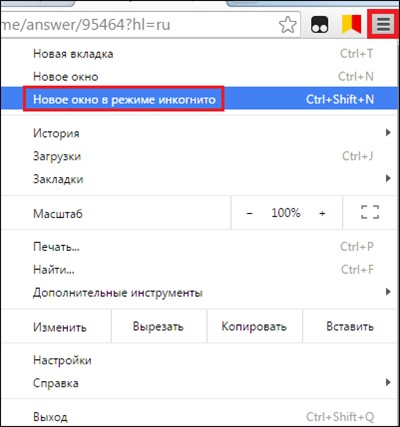
عند تحديد العنصر "نافذة جديدة في وضع التصفح المتخفي"، ستفتح نافذة جديدة أمامك على الفور، في الزاوية اليسرى ستلاحظ شخصية تجسس، بالإضافة إلى ذلك، سيعلمك المتصفح أنك تحولت إلى وضع التصفح المتخفي وسوف يخبرك بمن وكيف تصرفاتك عند العمل في هذا الوضع، ومن لا يفعل ذلك.
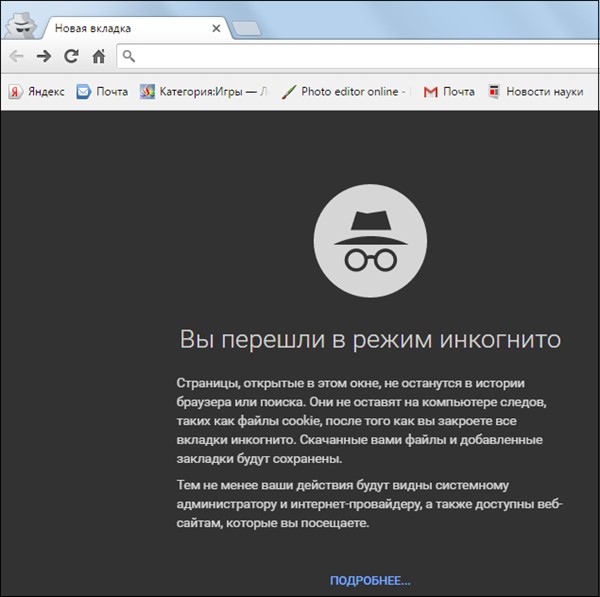
4. انتهيت! يمكنك البدء في العمل!
نصيحة!للتبديل بسرعة إلى وضع التصفح المتخفي، اضغط على المجموعة الساخنة "Ctrl + Shift + N".
كيفية تمكين وضع التصفح المتخفي في Google Chrome على جهاز محمول؟
يدعم الإصدار المحمول من Google Chrome وضع التصفح المتخفي. ولتفعيله اتبع التعليمات التالية:
1. افتح متصفحك بشكل طبيعي.
2. اضغط على الأيقونة على شكل ثلاث نقاط رأسية في الزاوية اليمنى من المتصفح.
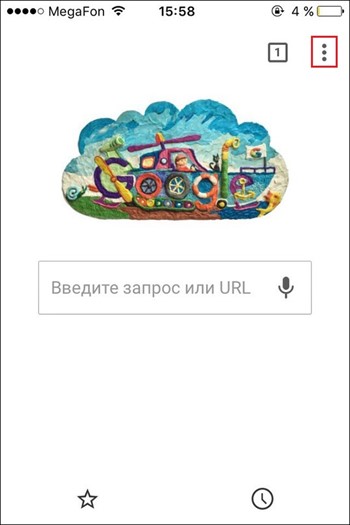
3. اضغط على السطر "علامة تبويب التصفح المتخفي الجديدة".
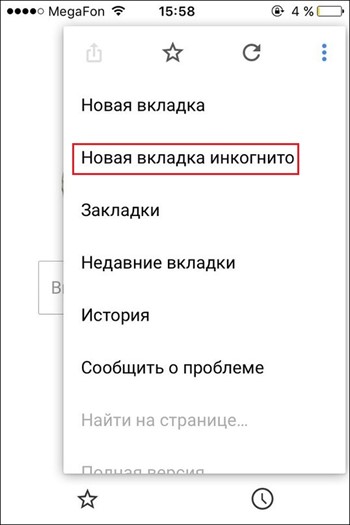
4. تم - لقد دخلت في وضع التصفح المتخفي!

مهم!إن إجراء تنشيط وضع التصفح المتخفي في Google Chrome لمستخدمي الأجهزة المحمولة التي تعمل بنظامي iOS وAndroid هو نفسه تمامًا.
كيفية تعطيل وضع التصفح المتخفي في جوجل كروم؟
لا توجد أوامر خاصة للخروج من وضع التصفح المتخفي، والإجابة على سؤال كيفية تعطيل وضع التصفح المتخفي في Google Chrome بسيطة للغاية. للقيام بذلك، سواء على جهاز الكمبيوتر أو على الجهاز المحمول، ما عليك سوى إغلاق جميع علامات التبويب المفتوحة في هذا الوضع واحدة تلو الأخرى، أو النقر على "التقاطع" في النافذة الرئيسية.
إذا كنت تريد ألا يعمل وضع التصفح المتخفي على جهاز الكمبيوتر الخاص بك، حسنًا، على سبيل المثال، أنت تخشى أن يتسلق طفلك جميع أنواع المواقع المشكوك فيها ويخفيها عنك، علينا أن نخيب ظنك - قم بتعطيل وضع التصفح المتخفي حتى يتمكن من ذلك غير متاح للتفعيل - مستحيل.
ومع ذلك، إذا كان جهاز الكمبيوتر الخاص بك يعمل بنظام التشغيل Windows 10، فيمكنك إعداد حساب عائلي، ولا يتوفر فيه وضع التصفح المتخفي (سنكتب عن هذا قريبًا)
نتائج
إذن، أنت على دراية بمفهوم وضع التصفح المتخفي في Google Chrome. أنت الآن تعرف كيفية تمكين وضع التصفح المتخفي في Google Chrome على جهاز الكمبيوتر والجهاز المحمول وكيفية تعطيله. نأمل أن تكون تعليماتنا مفيدة وبسيطة!
 التخزين السحابي البريد السحابي
التخزين السحابي البريد السحابي 25 أداة عبر الإنترنت لإنشاء كلمات مرور سهلة النطق وعشوائية
25 أداة عبر الإنترنت لإنشاء كلمات مرور سهلة النطق وعشوائية Dexpot - أجهزة سطح مكتب افتراضية إضافية
Dexpot - أجهزة سطح مكتب افتراضية إضافية الإشارات المرجعية المرئية أعلى الصفحة
الإشارات المرجعية المرئية أعلى الصفحة يحتوي المتصفح الآن على إشعارات من الشبكات الاجتماعية ودعم الكتب الإلكترونية
يحتوي المتصفح الآن على إشعارات من الشبكات الاجتماعية ودعم الكتب الإلكترونية قرص استرداد ويندوز 10
قرص استرداد ويندوز 10 كيفية إنشاء محرك أقراص فلاش USB قابل للتمهيد
كيفية إنشاء محرك أقراص فلاش USB قابل للتمهيد